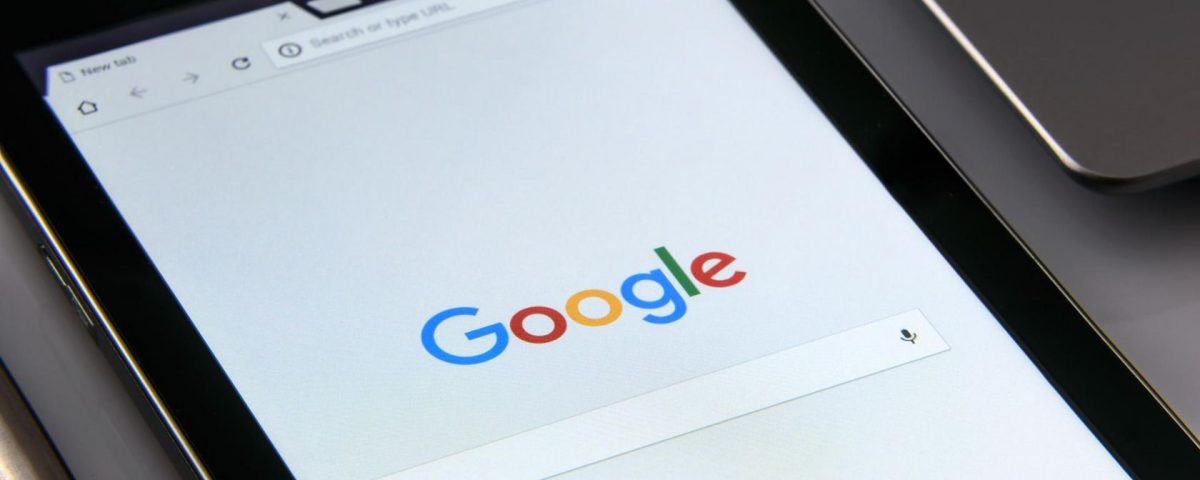Tener una cuenta de Google es una buena manera de personalizar tu dispositivo móvil, para que estés conectado al instante con todo lo que es importante para ti. Es tu identidad en el ecosistema de Google.
Crear una cuenta de Google es rápido y sencillo, e incluso puedes hacerlo directamente en tu teléfono. A continuación, te ofrecemos instrucciones paso a paso sobre cómo puedes registrar una nueva cuenta de Google en un dispositivo móvil Android.
Cómo configurar una nueva cuenta de Google
Configurar una cuenta de Google tiene sus ventajas. Cuando creas una, se sincronizan automáticamente los datos, incluyendo la configuración del navegador, la configuración de autocompletar y mucho más. También puedes acceder a Google Play Store. Veamos algunos de los requisitos básicos.
Requisitos para crear una cuenta de Google
Para abrir una cuenta de Google, tienes que tener 13 años o más, y tendrás que introducir información específica para verificar tu identidad. Esto es necesario para garantizar la seguridad de tu cuenta.
Google tiene varios servicios que requieren que los usuarios tengan al menos 18 años de edad, incluyendo YouTube y Google Pay. Puedes utilizar la aplicación Google Family Link para crear una nueva cuenta de Google para tus hijos menores de 13 años. Para configurar la autenticación de dos factores para su cuenta, también deberá proporcionar su número de teléfono para la verificación a través de mensajes de texto o llamadas de voz.
Cómo empezar
Configurar una cuenta de Google es sencillo. A continuación te explicamos cómo hacerlo:
- En tu dispositivo, ve a Ajustes > Cuentas y copias de seguridad > Gestionar cuentas.
- Desplázate hacia abajo y pulsa en Añadir cuenta. Selecciona Google de la lista. Si tienes habilitado el reconocimiento de patrones/biometría, primero tienes que desbloquear el teléfono.
- En la pantalla de inicio de sesión, toca Crear cuenta y, a continuación, selecciona Para mí en el menú desplegable.
- Tendrás que introducir tus datos personales, como el nombre, la fecha de nacimiento y el sexo. Pulse Siguiente.
- Se te pedirá que elijas una dirección de Gmail basada en tu nombre. Puedes elegir una de las sugerencias o crear una dirección única. Selecciona Siguiente.
- Para proteger tu cuenta, debes establecer una contraseña segura y añadir tu número de teléfono a tu cuenta de Google. Esto será útil para configurar la autenticación de dos factores para tu cuenta de Google. Selecciona Sí, estoy dentro.
- También puedes elegir si quieres añadir tu número sólo para fines de seguridad o para utilizarlo en todos los servicios de Google. Para ello, pulsa en Más opciones y selecciona la opción deseada.
- En la siguiente página, lee los términos y condiciones del servicio y pulsa Acepto para completar el proceso de configuración.
¿Qué debes hacer después de crear una cuenta de Google?
Ya tienes una cuenta de Google, pero ¿ahora qué? Hay varias cosas que debes hacer para garantizar que tu cuenta sea segura, funcional y privada. A continuación, te indicamos algunas cosas que debes tener en cuenta.
Activar la verificación en dos pasos
Para mantener tu información segura, puedes activar la autenticación de dos factores (2FA ) para tu cuenta de Google.
Cuando accedas a tu cuenta de Gmail desde un nuevo dispositivo, Google te enviará una alerta de seguridad de acceso si detecta una posible actividad maliciosa en tu cuenta. Esto está diseñado para mantenerte a salvo de los ataques de malware de acceso no autorizado y de otras actividades sospechosas.
Con la función 2FA, deberás introducir un código adicional cada vez que accedas a tu cuenta desde un nuevo ordenador o dispositivo, o tras un periodo de inactividad. Para ello, sigue los pasos que se indican a continuación:
- En tu dispositivo, ve a Ajustes > Cuentas y copias de seguridad > Gestionar cuentas.
- Selecciona tu cuenta recién creada de la lista y pulsa Cuenta de Google.
- En la pestaña Inicio, se te pedirá que actives la verificación en dos pasos. Pulsa «Cuenta conmigo«.
- A continuación, abre tu cuenta de Google en el navegador de tu móvil. Pulsa en Empezar.
- Para asegurarte de que recibes los códigos de verificación en dos pasos, deberás añadir un número de teléfono a tu cuenta de Google. Pulsa Continuar y añade un número de teléfono. Selecciona si deseas recibir los códigos 2FA a través de mensajes de texto o de llamadas.
- Como alternativa, puedes pulsar en la opción Usar otra copia de seguridad para recibir un conjunto de códigos de un solo uso para acceder a tu cuenta de Google.
- Introduce la contraseña de un solo uso que te han enviado y pulsa en Siguiente para activar y encender la 2FA.
También podrás acceder a tu cuenta con las indicaciones de Google en los dispositivos vinculados. Incluso puedes utilizar otras opciones disponibles , como un servicio de autenticación y una clave de seguridad.
Revisar la configuración de seguridad y los permisos de las aplicaciones
Después de crear una cuenta de Google, debes revisar periódicamente la pestaña de seguridad para detectar actividades sospechosas y supervisar el acceso a las aplicaciones. A continuación, te ofrecemos algunos consejos rápidos.
- Puedes obtener una visión general de la configuración de seguridad de tu dispositivo accediendo a la sección de recomendaciones de seguridad y pulsando sobre Proteger tu cuenta. Añade un correo electrónico de recuperación aquí.
- Para revisar tu actividad de seguridad, ve a Seguridad > Actividad de seguridad reciente > Revisar la actividad de seguridad.
- Para gestionar tus dispositivos vinculados, ve a Seguridad > Tus dispositivos > Gestionar dispositivos.
- Es posible que también quieras gestionar las aplicaciones que has vinculado a tu cuenta de Google. Para ello, accede a la página principal de la cuenta de Google > Seguridad > Aplicaciones de terceros con acceso a la cuenta. Esto abrirá una lista de aplicaciones que tienen acceso a tu cuenta. Si haces clic en una de estas aplicaciones y te desplazas hacia abajo, verás los permisos que están disponibles para esa aplicación. Puedes revocar esos permisos haciendo clic en la aplicación y seleccionando Revocar acceso.
Sincroniza tus datos con tu cuenta de Google
Una de las cosas más importantes que debes hacer es sincronizar tus datos con tu cuenta de Google. De este modo, si pierdes tu dispositivo o datos importantes, siempre podrás recuperarlos desde otro dispositivo.
Para ello, ve a Ajustes > Cuentas y copia de seguridad > Gestionar cuentas. Pulsa la cuenta de Google que desees y selecciona los datos que quieras sincronizar, como los contactos, el calendario y los correos electrónicos.
En caso de que aún no lo hayas hecho, querrás configurar un correo electrónico y/o un número de teléfono de recuperación. Esto se utiliza en caso de que olvides tu contraseña y no puedas acceder a tu cuenta, o si te bloqueas en ella. Puedes introducir esta información en el panel de control de la cuenta de Google en Información personal > Información de contacto.
Accede a tu cuenta de Google desde cualquier lugar
Tener una cuenta de Google facilita el cambio de dispositivos. Sólo tienes que acceder con tu cuenta existente y ya está: la configuración de tus aplicaciones, tus preferencias y otros datos estarán ahí mismo en tu teléfono. Por supuesto, la mayoría de la gente tendrá las manos llenas para configurar un nuevo dispositivo Android. Esperamos que estos consejos hagan que tu experiencia con Android sea más fácil y agradable.
Leer siguiente